建置和發佈專案
適用於 Azure Data Studio 和 VS Code 之 SQL Database Projects 延伸模組中的建置程序可讓您在 Windows、macOS 和 Linux 環境中建立 dacpac。 專案可以使用發佈程序部署到本機或雲端環境。
必要條件
建置資料庫專案
在 [資料庫專案] 檢視中,以滑鼠右鍵按一下資料庫專案的根節點,然後選取 [建置]。
輸出窗格會自動出現,並顯示來自建置程序的輸出。 成功的建置會結束,並顯示下列訊息:
... exited with code: 0
發佈資料庫專案
發佈至現有的 SQL 執行個體
這項功能在 Azure Data Studio 和 VS Code 中均可使用,只是介面在這 2 個工具中稍微不同。
透過建置程序成功編譯專案之後,就可以將資料庫發佈到 SQL 執行個體。 平台相容性取決於 SQL 專案的目標平台,並包含 SQL Server 和 Azure SQL 選項。
若要發佈資料庫專案,請在 [資料庫專案] 檢視中,以滑鼠右鍵按一下資料庫專案的根節點,然後選取 [發佈]。
在出現的 [發行資料庫] 對話方塊中,指定伺服器連線和要建立的資料庫名稱。
發佈 SQL 專案並部署至本機容器
透過建置程序成功編譯專案之後,就可以將資料庫發佈到本機容器中的新 SQL Server 開發執行個體。 若要發佈資料庫專案到本機容器,請在 [資料庫專案] 檢視中,以滑鼠右鍵按一下資料庫專案的根節點,然後選取 [發佈]。
在以 SQL Server 為目標的專案中,發佈選項會顯示為:
- 發佈到現有的 SQL 伺服器
- 發佈到新的 SQL Server 本機開發容器
在以 Azure SQL 資料庫為目標的專案中,發佈選項會顯示為:
- 發佈到現有的 Azure SQL Server
- 發佈到新的 Azure SQL Server 本機開發容器 (預覽)
如要以開發 SQL 執行個體建立新容器並對其發佈 SQL 專案內容,請選取 [發佈到容器中的新伺服器] 或 [發佈到新的 Azure SQL Server 本機開發容器 (預覽)] 選項。
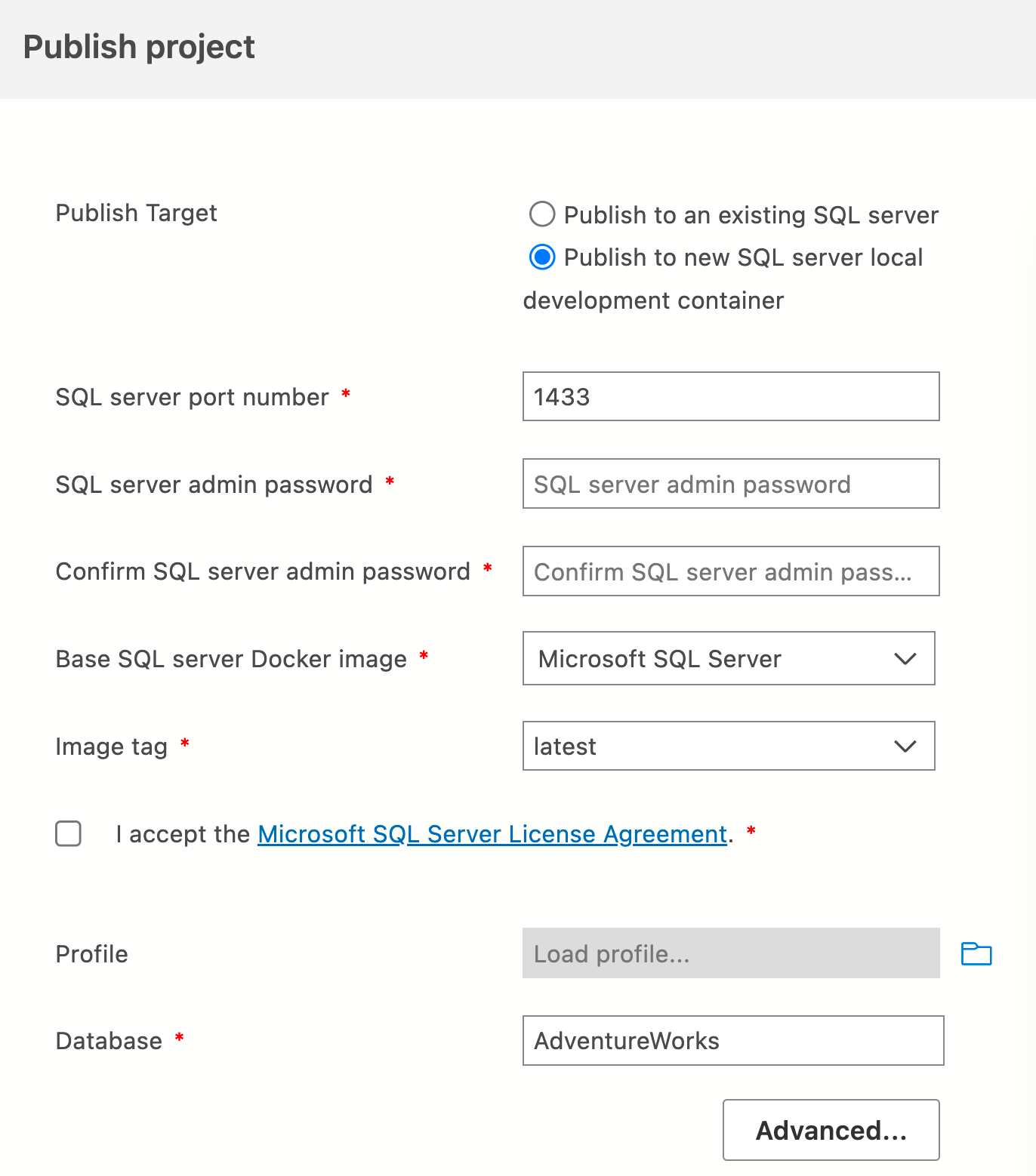
建立新的容器會公開下列選項:
- SQL Server 連接埠號碼:SQL Server 1433 連接埠會轉送到工作站的連接埠
- SQL Server 管理員密碼:新執行個體的 sa 密碼
- SQL Server docker 映像:容器的版本基底
如需 Azure SQL 本機開發容器的詳細資訊,請參閱 Azure SQL 資料庫 開發容器範本。
如需容器中 SQL Server 的詳細資訊,請參閱 <設定和自訂 SQL Server Docker 容器>。